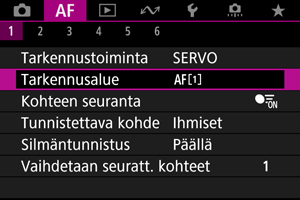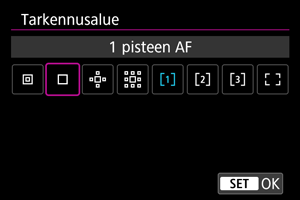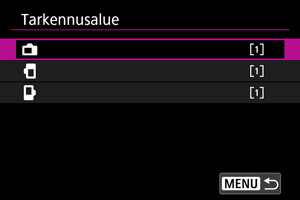AF-alueen valitseminen
- AF-alue
- AF-alueen valitseminen
- Kohteen seuranta
- Tunnistettava kohde
- Silmäntunnistus
- Seurattuihin kohteisiin vaihtaminen
- Seuranta
-painikkeella
- Tarkennuspisteiden tai vyöhyketarkennuksen kehysten määrittäminen manuaalisesti
- Tarkennuspisteiden tallentaminen (alkusijainti)
- Suurennettu näkymä
- AF-kuvausvinkit
- Kuvausolosuhteet, jotka voivat vaikeuttaa tarkennusta
- AF-alue
AF-alue
Tässä osiossa kuvataan AF-alueen toiminta, kun [: Kohteen seuranta] -asetus on [Pois].
 : Pistetarkennus
: Pistetarkennus
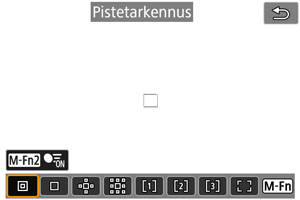
Kamera tarkentaa kapeammalle alueelle kuin 1 pisteen AF -toiminnolla.
 : 1 pisteen AF
: 1 pisteen AF
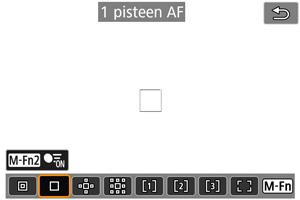
Kamera tarkentaa käyttäen yhtä tarkennuspistettä [].
 : Laajenna AF-alue:
: Laajenna AF-alue: 
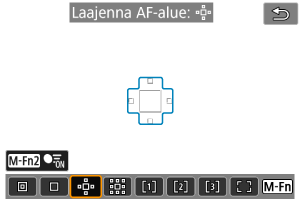
Tarkentaa käyttäen yhtä tarkennuspistettä [] ja tässä sinisellä merkittyä AF-aluetta. Tämä on tehokasta liikkuville kohteille, joita on vaikea seurata 1 pisteen AF -toiminnolla.
Tarkennus haluamaasi kohteeseen on helpompaa kuin joustavalla vyöhyketarkennuksella.
Jatkuvaa tarkennusta käytettäessä tarkennetaan ensin käyttäen tarkennuspistettä [].
 : Laajenna AF-alue: Ympärille
: Laajenna AF-alue: Ympärille
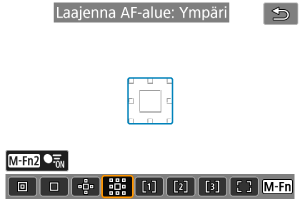
Tarkennuksessa käytetään yhtä tarkennuspistettä [] ja tässä sinisellä rajattua ympäröivää AF-aluetta, mikä helpottaa liikkuvien kohteiden tarkentamista Laajenna AF-alue:
-toiminnolla.
Jatkuvaa tarkennusta käytettäessä tarkennetaan ensin käyttäen tarkennuspistettä [].
 : Joustava vyöhyketarkennus 1 (oletus)
: Joustava vyöhyketarkennus 1 (oletus)
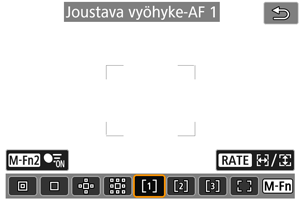
Kun käytössä on Joustava vyöhyketarkennus 1, voit määrittää vapaasti vyöhyketarkennuksen kehyksen koon [] ().
Käyttää automaattista tarkennuksen valintaa vyöhyketarkennuskehyksissä ja kattaa Laajenna AF-alue -toimintoa laajemman alueen, mikä helpottaa tarkennuksesta verrattuna 1 pisteen AF- / Laajenna AF-alue -toimintoon ja toimii tehokkaasti liikkuville kohteille.
Oletusarvoisesti määritettynä on neliskulmainen vyöhyketarkennuksen kehys.
Tarkennusalueiden määrityksessä käytetään lähimmän kohteen lisäksi muita tekijöitä, kuten kasvoja (ihmisten tai eläinten), kulkuneuvoja, kohteen liikettä ja kohteen etäisyyttä.
Kun laukaisin painetaan puoliväliin, [] näytetään tarkennettujen tarkennuspisteiden päällä.
 : Joustava vyöhyketarkennus 2
: Joustava vyöhyketarkennus 2
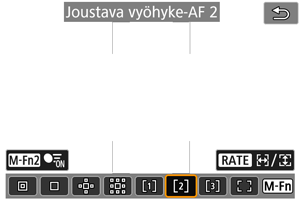
Kun käytössä on Joustava vyöhyketarkennus 2, voit määrittää vapaasti vyöhyketarkennuskehyksen koon [] ().
Käyttää automaattista tarkennuksen valintaa vyöhyketarkennuskehyksissä ja kattaa Laajenna AF-alue -toimintoa laajemman alueen, mikä helpottaa tarkennuksesta verrattuna 1 pisteen AF- / Laajenna AF-alue -toimintoon ja toimii tehokkaasti liikkuville kohteille.
Oletusarvoisesti määritettynä on pystysuuntainen suorakulmainen vyöhyketarkennuksen kehys.
Tarkennusalueiden määrityksessä käytetään lähimmän kohteen lisäksi muita tekijöitä, kuten kasvoja (ihmisten tai eläinten), kulkuneuvoja, kohteen liikettä ja kohteen etäisyyttä.
Kun laukaisin painetaan puoliväliin, [] näytetään tarkennettujen tarkennuspisteiden päällä.
 : Joustava vyöhyketarkennus 3
: Joustava vyöhyketarkennus 3
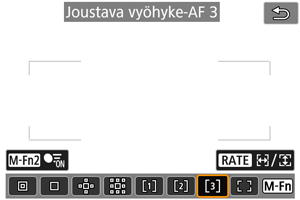
Kun käytössä on Joustava vyöhyketarkennus 3, voit määrittää vapaasti vyöhyketarkennuskehyksen koon [] ().
Käyttää automaattista tarkennuksen valintaa vyöhyketarkennuskehyksissä ja kattaa Laajenna AF-alue -toimintoa laajemman alueen, mikä helpottaa tarkennuksesta verrattuna 1 pisteen AF- / Laajenna AF-alue -toimintoon ja toimii tehokkaasti liikkuville kohteille.
Oletusarvoisesti määritettynä on vaakasuuntainen vyöhyketarkennuksen kehys.
Tarkennusalueiden määrityksessä käytetään lähimmän kohteen lisäksi muita tekijöitä, kuten kasvoja (ihmisten tai eläinten), kulkuneuvoja, kohteen liikettä ja kohteen etäisyyttä.
Kun laukaisin painetaan puoliväliin, [] näytetään tarkennettujen tarkennuspisteiden päällä.
 : Koko alueen AF
: Koko alueen AF
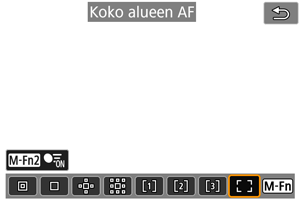
Käyttää automaattista tarkennuksen valintaa koko AF-aluekehyksessä ja kattaa joustavaa vyöhyketarkennusta laajemman alueen, mikä helpottaa tarkennusta verrattuna 1 pisteen AF- / Laajenna AF-aluetta / Joustava vyöhyketarkennus -toimintoon ja toimii tehokkaasti liikkuville kohteille.
Tarkennusalueiden määrityksessä käytetään lähimmän kohteen lisäksi muita tekijöitä, kuten kasvoja (ihmisten tai eläinten), kulkuneuvoja, kohteen liikettä ja kohteen etäisyyttä.
Kun laukaisin painetaan puoliväliin, [] näytetään tarkennettujen tarkennuspisteiden päällä.
AF-alueen valitseminen
Voit valita kuvausolosuhteisiin ja kohteeseen sopivan AF-alueen.
Jos haluat mieluummin tarkentaa manuaalisesti, katso Manuaalitarkennus.
Kohteen seuranta
Tunnistettujen kohteiden joukossa pääkohteen päällä näkyy seurantakehys [].
Jos kohde liikkuu, seurantakehys [] liikkuu sen mukana.
Voit määrittää [: Silmäntunnistus] -asetukseksi [Päällä], niin kuvattaessa tarkennetaan kohteen silmiin ().
-
Valitse [
: Kohteen seuranta].
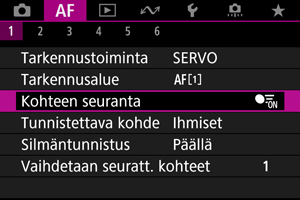
-
Valitse vaihtoehto.
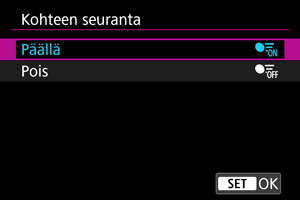
Huomio
-
Seurantakehystä ei näytetä, kun [
: Kohteen seuranta] -asetuksen arvo on [Pois] riippumatta [
: Tunnistettava kohde] -asetuksesta.
Tarkennuskohde valitseminen manuaalisesti
-
Tarkista seurantakehys.

- Tunnistettujen kohteiden päällä näkyy seurantakehys [
].
- Jos seurantakehys [
] ei mene tarkennuspisteen päälle, se näytetään harmaana.
- Kun seurattu kohde on tarkennuspisteen takana tai sisäpuolella, seurantakehys muuttuu valkoiseksi (mistä näkee, että kehys on aktiivinen), jolloin kohteen voi valita pääkohteeksi.
- Seurantakehykset ovat valkoisia myös tarkennuspisteen ulkopuolella, kunhan osa kohteesta tunnistetaan tarkennuspisteen sisäpuolella ja osa kohteesta (kuten silmät, kasvot tai pää) on koko alueen AF:n alueella.
- Seurantakehysten [
] harmaa näyttö ei koske videotallennusta.
- Tunnistettujen kohteiden päällä näkyy seurantakehys [
-
Tarkenna ja ota kuva/tallenna.


-
Kun painat laukaisimen puoliväliin ja kohde on tarkennettu, tarkennuspiste muuttuu siniseksi.
Oranssi tarkennuspiste tarkoittaa, että kamera ei pystynyt tarkentamaan kohteita.
-
Kohteita seurataan koko näytön alueella, kun painat laukaisimen puoliväliin tai pohjaan asti.
-
Huomautus
- Kohteen valitseminen manuaalisesti
-painikkeen painamisen jälkeen muuttaa seurantakehyksen [
]-kuvakkeeksi ja lukitsee sen kyseiseen aiheeseen, jota seurataan koko näytöllä määritetystä AF-alueesta riippumatta.
- Kun kohde valitaan koskettamalla, kun [
: Tarkennusalue] -asetus on [Koko alueen AF], seurantakehys muuttuu [
]-kuvakkeeksi ja lukittuu kyseiseen kohteeseen, jotta sitä seurataan koko näytön alueella.
- Voit vapauttaa seurannan lukituksen napauttamalla [
] tai painamalla
-painiketta. Vapautuksen jälkeen tarkennuspiste palautuu ennen vapautusta määritettyyn paikkaan.
- Laukaisimen painaminen puoliväliin, kun tarkennuspiste ei ole päällekkäin seurantakehyksen [
] kanssa, tarkentaa tarkennuspisteeseen.
- Kun tarkennustoiminnaksi on määritetty jatkuva tarkennus, laukaisimen painaminen puoliväliin tarkentaa käyttämällä Koko alueen AF -toimintoa.
- Henkilökohteissa aktiivinen [
] saattaa peittää vain osan kasvoista, ei koko kasvoja.
- Seurantakehysten koko vaihtelee kohteen mukaan.
- Seurantakehystä ei näytetä, kun [
: Kohteen seuranta] -asetuksen arvo on [Pois] riippumatta [
: Tunnistettava kohde] -asetuksesta.
Huomio
- Tarkentaminen näyttöä napauttamalla tarkentaa käyttäen [Kertatark.]-toimintoa riippumatta automaattitarkennuksen asetuksesta.
- Kasvoja ei voida tunnistaa, kun kohteet ovat hyvin epätarkkoja. Tarkenna manuaalisesti (), kunnes kohteen kasvot voidaan tunnistaa ja jatka sitten automaattitarkennuksella.
- Automaattitarkennus ei ehkä tunnista näytön reunassa olevia kohteita tai ihmisten kasvoja. Sommittele kuva ennen sen ottamista siten, että kohde tai tarkennuspiste on keskellä tai suunnilleen keskellä.
Tunnistettava kohde
Voit määrittää seurattavan pääaiheen automaattisen valinnan ehdot.
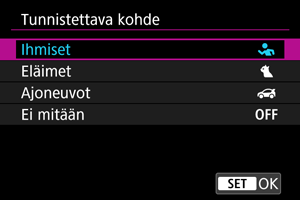
-
Ihmiset
Asettaa ihmisten kasvot tai päät etusijalle seurattaviksi pääaiheiksi.
Jos henkilön kasvoja tai päätä ei voida tunnistaa, kamera yrittää tunnistaa ja seurata tämän vartaloa. Jos vartaloa ei voida tunnistaa, kamera saattaa seurata muita ruumiinosia.
-
Eläimet
Tunnistaa eläimet (koirat, kissat tai linnut) ja ihmiset ja asettaa tunnistetut eläimet etusijalle seurattaviksi pääkohteiksi.
Eläinten tapauksessa kamera yrittää tunnistaa naamat tai vartalot, ja tarkennuspisteitä näytetään tunnistettujen naamojen päällä.
Jos eläimen kasvoja tai koko vartaloa ei voida tunnistaa, kamera saattaa seurata ruumiinosaa.
-
Ajoneuvot
Tunnistaa kaksi- ja nelipyöräiset moottoriurheilukulkuneuvot ja ihmiset ja asettaa tunnistetut kulkuneuvot etusijalle seurattaviksi pääkohteiksi.
Kulkuneuvojen tapauksessa kamera yrittää tunnistaa keskeisiä yksityiskohtia tai koko kulkuneuvon ja seurantakehys näytetään tunnistettujen yksityiskohtien päällä.
Jos oleellisia yksityiskohtia tai koko kulkuneuvoa ei voida tunnistaa, kamera saattaa seurata kulkuneuvon muita osia.
Voit ottaa käyttöön kulkuneuvojen oleellisten yksityiskohtien kohdetunnistuksen painamalla
-painiketta.
-
Ei mitään
Kamera määrittää pääkohteen automaattisesti kuvien sommittelusta kohteita tunnistamatta.
Seurantakehyksiä ei näytetä.
Huomio
- Kamera saattaa tunnistaa kohteiksi muita alueita kuin ihmisten tai eläinten kasvoja tai vartaloita tai kulkuneuvojen oleellisia yksityiskohtia tai koreja.
- Kun kasvot ovat kuvassa hyvin pieniä tai suuria, liian kirkkaita tai tummia tai osittain piilossa, niitä ei voida tunnistaa.
- Eläinten naamat voidaan tunnistaa vain, kun kohde on riittävän lähellä ja naama jatkuvasti kameraa kohti. Seurantakehys näytetään koko vartalolle.
- Tunnistus ei ole mahdollista metsään suojavärityksellä sulautuville linnuille tai vastaavissa tilanteissa.
- Tavallisten henkilöautojen tai polkupyörien tai temppuja tekevien tai likaa ja pölyä pöllyttävien moottoripyöräilijöiden tunnistus ei ehkä ole mahdollista.
-
Seurantakehystä ei näytetä, kun [
: Kohteen seuranta] -asetuksen arvo on [Pois] riippumatta [
: Tunnistettava kohde] -asetuksesta.
Huomautus
-
Voit valita seuraavat kohteet painamalla laukaisimen puoliväliin tai kun käytetään toimintoa Seuranta
-painikkeella. Kun näkymissä ei ole asiaan liittyviä kohteita, kamera seuraa muita kohteita.
-
Ihmiset
Ihmiset, eläimet, kulkuneuvot
-
Eläimet
Ihmiset, eläimet
-
Ajoneuvot
Ihmiset, kulkuneuvot
-
Silmäntunnistus
Voit kuvata niin, että ihmisten tai eläinten silmät ovat tarkennettuina.
-
Valitse [
: Silmäntunnistus].
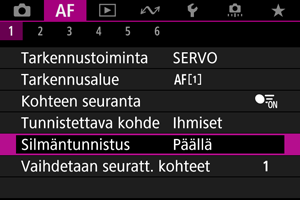
-
Valitse vaihtoehto.

-
Tähtää kamera kohteeseen.
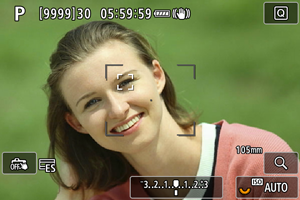
- Seurantakehys näytetään silmien ympärillä.
- Voit valita tarkennettavan silmän, kun [
: Tarkennusalue] -asetus on [Koko alueen AF], painamalla
-painiketta, jotta seurantakehys muuttuu [
]-kuvakkeeksi, ja käyttämällä sitten
. Kun käytät
, seurantakehys muuttuu taas [
]-kuvakkeeksi.
- Voit valita silmän myös näyttöä napauttamalla, kun [
: Tarkennusalue] -asetus on [Koko alueen AF] tai kun seuranta on käynnissä.
- Huomaa, että jos valittua silmää ei tunnisteta, tarkennettava silmä valitaan automaattisesti.
-
Ota kuva.
Huomio
- Kohteen ja kuvausolosuhteiden mukaan kohteen silmiä ei aina tunnisteta oikein.
-
Seurantakehystä ei näytetä, kun [
: Kohteen seuranta] -asetuksen arvo on [Pois] riippumatta [
: Tunnistettava kohde] -asetuksesta.
- Silmiä ei havaita kun [
: Tunnistettava kohde] -asetus on [Ei mitään].
Seurattuihin kohteisiin vaihtaminen
Voit valita, miten helposti kamera vaihtaa tarkennuspisteitä seuratakseen kohteita.
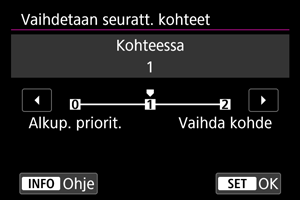
-
Alkup. priorit.
Seuraa automaattitarkennukselle alun perin asetettua kohdetta siinä määrin kuin mahdollista.
-
Kohteessa
Seuraa automaattitarkennukselle alun perin asetettua kohdetta siinä määrin kuin mahdollista. Vaihtaa muihin kohteisiin, jos kamera ei enää pysty tunnistamaan, onko seurattu kohde pääkohde.
-
Vaihda kohde
Vaihtaa muiden kohteiden seurantaan kuvausolosuhteiden mukaan.
Huomio
-
[Alkup. priorit.]-asetuksen varoitukset
-
Kamera ei ehkä pysty jatkamaan kohteiden seurantaa joissakin kohteen olosuhteissa.
- Jos kohteet liikkuvat nopeasti
- Jos kohteet kääntyvät toiseen suuntaan tai vaihtavat asentoa
- Jos seurantakehykset siirtyvät pois kohteista tai jos kohteet ovat esteiden takana etkä enää näe niitä
- Koskettamalla valittuja kohteita seurataan mahdollisuuksien mukaan riippumatta [
: Tunnistettava kohde] -asetuksesta.
Seuranta  -painikkeella
-painikkeella
-painiketta painamalla voit seurata kohteita, joilla on seurantakehys [
].
-
Tarkista tarkennuspiste.

- Tarkennuspiste (1) näkyy näytössä.
- Laajenna AF-alue:
-toiminnolla tai Laajenna AF-alue: Ympäri, myös vierekkäiset tarkennuspisteet näytetään.
- Joustavassa vyöhyketarkennuksessa näytetään määritetty vyöhyketarkennuksen kehys.
-
Paina
-painiketta.
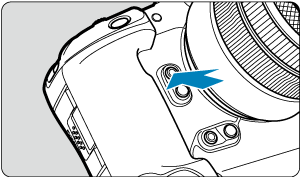

- Tarkennuspiste muuttuu seurantakehykseksi [
], joka lukittuu kyseiseen kohteeseen seurantaa varten ja seuraa kohdetta näytöllä, jos kohde liikkuu. Voit peruuttaa seurannan painamalla
-painiketta uudelleen.
- Seurantakehys muuttuu [
]-kuvakkeeksi, kun useita kohteita voidaan tunnistaa. Voit valita tarkennettavan kohteen käyttämällä
.
- Kun seuranta alkaa, kohdetta seurataan koko näytön alueella määritetystä AF-alueesta riippumatta.
- AF-alueiden ja tarkennuspisteiden paikat seurannan pysähtyessä, kun painat laukaisimen puoliväliin tai pohjaan, vastaa täysin seurantakehyksen paikkaa seurannan aikana. AF-alueiden ja tarkennuspisteiden paikat, kun seuranta pysähtyy kuvauksen valmiustilan aikana, vastaavat paikkoja ennen seurantaa.
- Tarkennuspiste muuttuu seurantakehykseksi [
-
Ota kuva.
Tarkennuspisteiden tai vyöhyketarkennuksen kehysten määrittäminen manuaalisesti
Voit valita tarkennuspisteen tai vyöhyketarkennuksen kehyksen manuaalisesti. Tässä käytetään esimerkkinä Joustava vyöhyketarkennus 1 -näyttöjä.
-
Tarkista tarkennuspiste.

- Tarkennuspiste (1) näkyy näytössä.
- Laajenna AF-alue:
-toiminnolla tai Laajenna AF-alue: Ympäri, myös vierekkäiset tarkennuspisteet näytetään.
- Joustavassa vyöhyketarkennuksessa näytetään määritetty vyöhyketarkennuksen kehys.
-
Siirrä tarkennuspistettä.

- Paina
-painiketta, siirrä tarkennuspiste tarkennettavaan kohtaan käyttämällä
ja paina sitten
(mutta huomaa, että joidenkin objektiivien tapauksessa tarkennuspistettä ei ehkä voi siirtää näytön reunalle).
- Voit keskittää tarkennuspisteen käyttäessäsi
painamalla
suoraan sisään.
- Voit myös tarkentaa napauttamalla näytön kohtaa.
- Voit keskittää tarkennuspisteen tai vyöhyketarkennuksen kehyksen napauttamalla [
] tai painamalla
suoraan sisään.
- Voit muuttaa joustavassa vyöhyketarkennuksessa käytettyjen vyöhyketarkennuksen kehysten kokoa painamalla
-painiketta. Säädä vaakasuuntaista kokoa
-valitsimella ja pystysuuntaista kokoa
-valitsimella ja paina sitten
. Voit palauttaa vyöhyketarkennuksen kehyksen oletuskokoon painamalla
-painiketta.
- Paina
-
Tarkenna ja ota kuva.

- Siirrä tarkennuspiste kohteen päälle ja paina laukaisin puoliväliin.
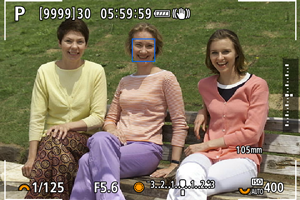
- Kun tarkennus saavutetaan, tarkennuspiste muuttuu siniseksi.
- Jos tarkennusta ei saavuteta, tarkennuspiste muuttuu oranssiksi.
Huomio
- Kamera siirtää aktiivista tarkennuspistettä [
] ja seuraa kohdetta, kun asetus on Joustava vyöhyketarkennus ja Jatkuva tarkennus, mutta joissakin kuvausolosuhteissa (esimerkiksi kun kohteet ovat pieniä) kohteen seuraaminen ei ehkä ole mahdollista.
- Tarkennus voi olla vaikeaa, kun käytetään reunalla olevaa tarkennuspistettä. Valitse tässä tapauksessa keskellä oleva tarkennuspiste.
- Tarkentaminen näyttöä napauttamalla tarkentaa käyttäen [Kertatark.]-toimintoa riippumatta automaattitarkennuksen asetuksesta.
Tarkennuspisteiden tallentaminen (alkusijainti)
Voit tallentaa usein käytetyn tarkennuspisteen paikan. Voit vaihtaa suoraan nykyisestä AF-pisteestä tallennettuun AF-pisteeseen painikkeella, jonka määritit alkusijainniksi edistyneissä asetusnäytöissä asetuksessa [AF-pisteen suora valinta], [Mittaus ja tarkennus], [Vaihto rekist. tark.pisteeseen] tai [Rekisteröi/hae kuvaustoim.] kohdassa [: Mukauta painikkeita] ().
-
Valitse suosimasi AF-alue.
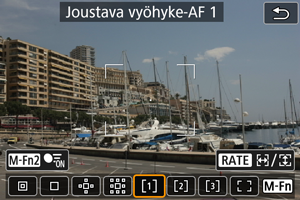
- Valitse AF-alue painamalla
-painiketta.
- Siirrä tarkennuspiste tai vyöhyketarkennuksen kehys tallennettavaan paikkaan.
- Valitse AF-alue painamalla
-
Tallenna tarkennuspiste tai vyöhyketarkennuksen kehys.
- Pidä alhaalla
-painiketta ja paina
-painiketta tai pidä alhaalla
-painiketta, kunnes kamera antaa äänimerkin ja tallentaa tarkennuspisteen.
- Tallennettu AFpiste vilkkuu harmaana.
- Tallennus, kun kameran määritys on Koko alueen AF, tallentaa koko AF-alueen alkusijainniksi.
- Pidä alhaalla
Huomautus
- Voit poistaa tallennetut AF-pisteet pitämällä alhaalla
-painiketta ja painamalla
-painiketta tai pitämällä alhaalla
-painiketta.
- Voit poistaa tallennetut AF-pisteet myös poistamalla kaikki kameran asetukset.
- Voit tallentaa erillisiä alkusijainteja kullekin kameran suunnalle, kun asentokohtaisten tarkennuspisteiden asetus () on [Erill. tark.p: Alue+piste] tai [Erill. tark.p: Vain piste].
- Voit tyhjentää tallennetut paikat tässä vaiheessa, kun kohdetta seurataan seurantakehyksessä, vaikka se ei vaikuta, jos yrität tallentaa alkusijainnin.
Suurennettu näkymä
Jos haluat tarkistaa tarkennuksen, voit suurentaa näyttöä noin 5× tai 10× painamalla -painiketta (tai napauttamalla [
]).
- Suurennus keskitetään tarkennuspisteeseen toiminnoissa [Pistetarkennus], [1 pisteen AF], [Laajenna AF-alue:
] ja [Laajenna AF-alue: Ympäri] ja vyöhyketarkennuksen kehykseen joustavassa vyöhyketarkennuksessa.
- Automaattitarkennuksessa käytetään suurennettua näyttöä, jos painat laukaisimen puoliväliin.
- Jatkuva tarkennus -asetuksella laukaisimien painaminen puoliväliin suurennetussa näkymässä palauttaa normaaliin näkymään tarkennusta varten.
- Suurennus keskitetään seurantakehykseen, kun [
: Kohteen seuranta] -asetus on [Päällä] ja seurantakehys [
] on valkoinen (eli aktiivinen kehys) tai kun seuraat
-painikkeella ().
Huomio
- Jos suurennetussa näkymässä on vaikeaa tarkentaa, palaa normaaliin näkymään ja käytä automaattitarkennusta.
- Jos automaattitarkennusta käytetään normaalissa näkymässä ja sitten näkymä suurennetaan, tarkkaa tarkennusta ei ehkä saavuteta.
- Automaattitarkennuksen nopeus vaihtelee normaalissa ja suurennetussa näkymässä.
- Tarkennuksen esikatselu ja videon jatkuva tarkennus eivät ole käytettävissä suurennetussa näkymässä.
- Suurennetussa näkymässä tarkentaminen voi olla vaikeaa kameran tärähtelyn takia. Jalustan käyttäminen on suositeltavaa.
AF-kuvausvinkit
- Vaikka tarkennus olisi suoritettu, laukaisimen painaminen puoliväliin tarkentaa uudelleen.
- Kuvan kirkkaus saattaa muuttua ennen automaattitarkennusta ja sen jälkeen.
- Kohteesta ja kuvausolosuhteista riippuen tarkennus saattaa kestää kauemmin tai jatkuvan kuvauksen nopeus saattaa hidastua.
- Jos valonlähde vaihtuu kuvauksen aikana, näyttö voi välkkyä ja tarkennus vaikeutua. Käynnistä siinä tapauksessa kamera uudelleen ja jatka kuvausta automaattitarkennuksella siinä valaistuksessa, jota haluat käyttää.
- Jos tarkennus ei onnistu automaattitarkennuksella, tarkenna manuaalisesti ().
- Kun näytön reunalla olevat kohteet ovat hieman epätarkkoja, yritä keskittää kohde (tai tarkennuspiste tai vyöhyketarkennuksen kehys), jotta se tarkennetaan, ja sommittele sitten kuva uudelleen ennen sen ottamista.
- Tiettyjä objektiiveja käytettäessä automaattitarkennuksen saavuttaminen voi kestää kauemmin tai tarkkaa tarkennusta ei välttämättä saavuteta.
Kuvausolosuhteet, jotka voivat vaikeuttaa tarkennusta
- Kontrastiltaan heikot kohteet, kuten sininen taivas ja yksiväriset tasaiset pinnat sekä kirkkaat tai varjoisat alueet, joiden yksityiskohdat näkyvät huonosti.
- Huonosti valaistut kohteet.
- Kohteessa on juovia tai muita kuvioita ja kontrastia on vain vaakasuunnassa.
- Kohteissa on toistuvia kuvioita (esimerkiksi kerrostalon ikkunat, tietokoneen näppäimistö).
- Ohuet viivat ja kohteiden ääriviivat.
- Valonlähde, jonka kirkkaus, värit tai kuviot vaihtuvat jatkuvasti.
- Yökuvaus tai pistemäiset valot.
- Kuva välkkyy loisteputki- tai LED-valaistuksessa.
- Erittäin pienet kohteet.
- Kuvan reunassa olevat kohteet.
- Voimakas vastavalo tai kohde heijastaa valoa voimakkaasti (esimerkiksi auto, jonka maalipinta heijastaa valoa voimakkaasti).
- Lähellä ja kaukana olevat tarkennuspisteen kattamat kohteet. (Esimerkki: eläin häkissä jne.)
- Kohteet, jotka liikkuvat tarkennuspisteen kohdalla ja joita ei voi tarkentaa kameran tärähtelyn tai kohteen epäterävöitymisen vuoksi.
- Automaattitarkennusta käytetään erittäin epätarkkaan kohteeseen.
- Pehmeäpiirtoa käytetään pehmentävällä tarkennuslinssillä.
- Erikoistehostesuodinta käytetään.
- Näytössä näkyy kohinaa (vaaleita pisteitä tai vaakaviivoja) tarkennuksen aikana.
AF-alue
Käytettävissä oleva automaattitarkennuksen alue vaihtelee käytetyn objektiivin, kuvasuhteen ja käytetyn kuvan laadun mukaan sekä sen mukaan, kuvataanko 4K-videoita ja käytetäänkö videon rajauksen tai videon digitaalisen IS:n tapaisia toimintoja.